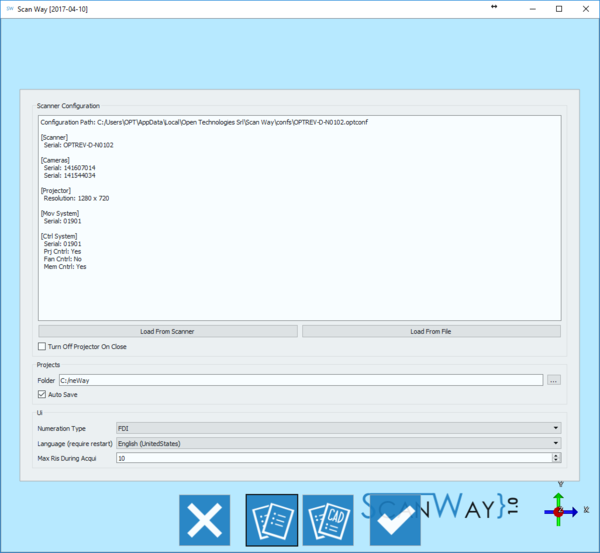Options
Contents
Interazione
Le opzioni si suddividono in due pagine: Opzioni Generali ed Opzioni CAD. La barra degli strumenti nella parte inferiore della finestra permette di spostarsi nella pagina delle opzioni.
 Esci
Esci- Esce dalla sezione Opzioni.
 Opzioni Generali
Opzioni Generali- Apre il pannello delle opzioni generali. Questa sezione è accessibile direttamente dopo aver aperto le Opzioni.
 Opzioni Sistema CAD
Opzioni Sistema CAD- Apre la sezione delle Opzioni dedicata alla connessione di un sistema CAD al software di scansione.
 Accettare
Accettare- Conferma le modifiche e chiude la sezione Opzioni.
Opzioni Generali
Questa sezione opzioni fornisce informazioni di base sulla connessione dello scanner, sui progetti e sull'interfaccia.
Configurazione dello Scanner
Questa sezione consente di configurare la connessione allo scanner in uso. ScanWay è infatti configurato per funzionare con molteplici scanner, ma può essere attivato solo uno scanner alla volta. Lo scanner attivo corrente viene visualizzato nella casella Configurazione. La casella Configurazione fornisce informazioni sulla posizione del file di configurazione, sul numero di serie dello scanner e sui componenti interni della macchina collegata.
Ci sono due modi per aggiungere una configurazione di uno scanner:
- Caricare da Scanner
- scarica il file di configurazione dalla memoria dello scanner.
- Caricare da File
- Apre un Dialog per Aprire File per trovare e caricare un file di configurazione da disco.
L'ultima opzione disponibile in questa sezione concerne il comportamento del proiettore:
- Spegnere il Proiettore a Chiusura
- se selezionato, spegne il proiettore quando il software viene chiuso.
Progetto
In questa sezione può essere configurato il percorso per salvare i progetti:
- Progetti Dentali
- il percorso dove il software salve tutti i progetti creati dall'utente
- Salvataggio Automatico
- se questa opzione è selezionata, il software salverà automaticamente il progetto dopo ciascuna operazione principale (Acquisizione, Allineamento, Generazione delle Mesh)
IU
Questa sezione gestisce impostazioni minori dell'interfaccia utente:
- Tipo di Numerazione
- permette di scegliere se usare la numerazione FDI o il sistema di Numerazione Universale, più comunemente usato negli Stati Uniti.
- Lingua
- permette di scegliere la lingua del software. Dopo aver selezionato una nuova lingua, il software deve essere riavviato perché la modifica abbia luogo.
Opzioni CAD
Questo pannello Opzioni permette di configurare il software perché lavori con un sistema CAD a scelta. I distributori Open Technologies possono configurare lo scanner per esportare in svariati modi; per l'utente finale invece sono disponibili solo le opzioni Exocad.
- Percorso Exocad
- Cartella generale del software CAD Exocad, se correttamente impostato permette di aprire automaticamente Exocad dopo l'esportazione dei dati.
- Allineamento Monconi
- Se questa opzione è abilitata, il software allineerà tutti i monconi e le parti sane, ed esporterà un file per ciascun moncone ed un file per le parti sane dell'arcata.
- Esportare a .implantPos
- Se questa opzione è abilitata, il software esporterà un file speciale "implantPosition" con le informazioni in merito all'allineamento di un marker implantare che può essere importato da Exocad.
- Generare Anteprime
- Selezionare questa casella per salvare immagini .png dell'articolatore.
- Avvio Automatico CAD
- Selezionare questa casella per avviare il CAD automaticamente dopo l'esportazione dei dati.
- Chiusura Automatica del Software di Scansione
- Selezionare questa casella per chiudere automaticamente il software di scansione dopo l'esportazione dei dati.
- Utilizzare OBJ invece di STL
- Se questa casella è selezionata, il file esportato ad Exocad sarà in formato OBJ e non STL. Exocad mostrerà dunque il colore effettivo dell'oggetto scansionato e non un colore di rappresentazione predefinito.